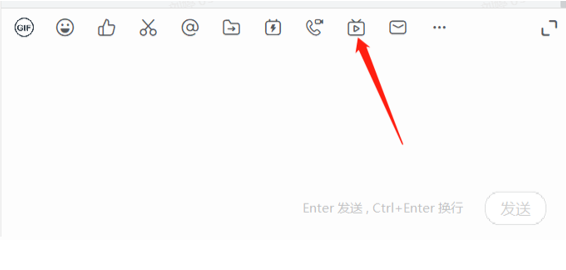
近日有不少用户前来咨询钉钉电脑版怎么多群联播的问题,他们并不知道如何操作,为此用户们苦恼不已。一个多群联播功能,它可以让多个群同时进行直播,这样就可以节约很多资源以及时间,轻松达到事半功倍的效果,是实用不过的功能,下面小编和大家讲解下设置方法。
1、首先双击打开钉钉,选择要直播的群,点击发起直播。
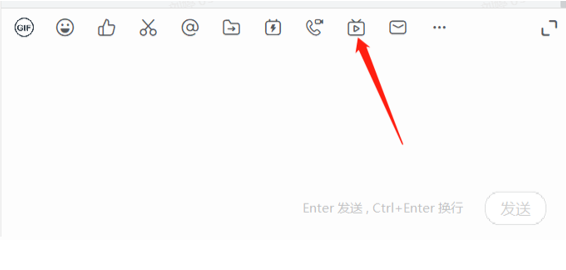
2、输入直播主题后,点击创建直播即可。
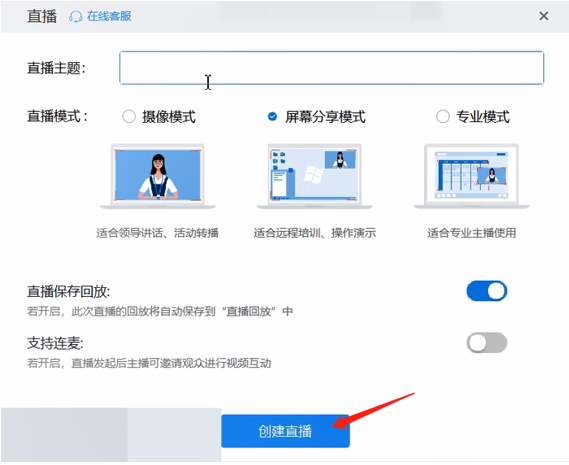
3、之后再上方点击多群联播即可,最后选择要直播的群,添加之后,点击开始直播。

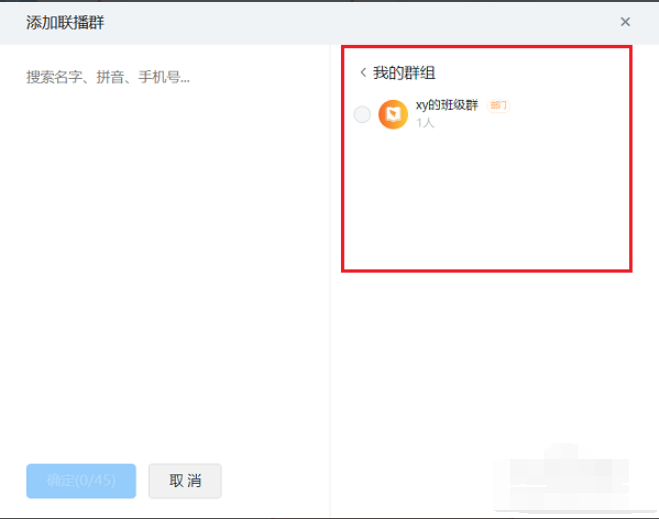
综上所述,以上内容就是关于“钉钉电脑版多群联播”的操作方法,希望能够帮助到广大的用户们,谢谢阅读~






 粤公网安备 44130202001059号
粤公网安备 44130202001059号